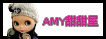東港老大嘟嘟分享

如果你的電腦常常需要重灌,卻不想每次重灌前都要移檔案移老半天,
那麼可以試試下面方法,將「我的文件」資料夾的位置預先設定到硬碟D
或其他磁碟機去,平常在儲存或修改檔案時,文件夾中的檔案就一直會在磁碟D,
當以後要重灌電腦或將Ghost備份檔還原回去時,可以直接把C碟中的資料殺了,
不用另外再做備份的工作。
![]()
第1步 首先,在硬碟D或其他系統磁碟機以外的地方新增一個新的資料夾,如「我的文件」。
注意,這個資料夾的名稱,盡量不要夾雜奇怪的符號或特殊符號,
以前曾遇過一些軟體無法正確將檔案儲存到名稱有特殊符號的資料夾中。
![]()
第2步 接著在桌面上的「我的文件」資料夾上按一下滑鼠右鍵,再點選【內容】。
![]()
第3步 開啟「我的文件 內容」對話盒後,在〔目標〕功能頁面中,按一下〔移動…〕按鈕。
![]()
第4步 接著再對話盒中選擇剛剛新增的「我的文件」資料夾,
準備將文件夾的存檔位置換到「D:\我的文件」這個資料夾中。
![]()
第5步 如圖,當他出現詢問對話盒,問我們是否將原本資料夾中的檔案都複製
到新位置時,直接按一下〔是〕按鈕,將原本的檔案都移動過去。
第6步 如圖,設定好之後,原本的「目標資料夾位置」已經被我們改成
「D:\我的文件」囉,以後當我們丟到文件夾裡的檔案,
都會自動被儲存在「D:\我的文件」裡面,以後當要重灌電腦時,
可以直接刪除或格式化磁碟C,不用擔心原本放在C的文件夾裡的資料沒備份到。
(引用文章請註明本文網址與作者,請勿全文轉貼。本文網址:http://briian.com/?p=1615 )
![]()